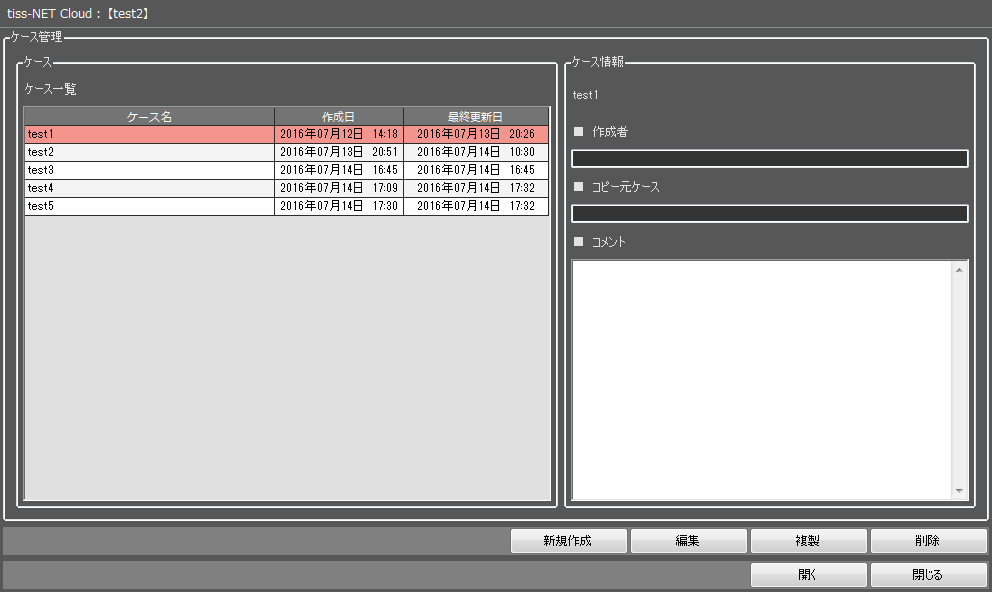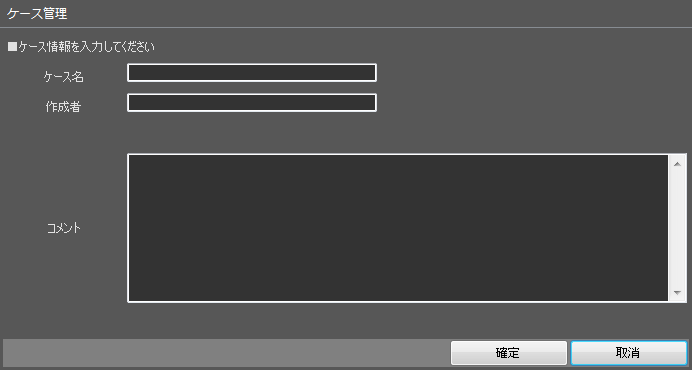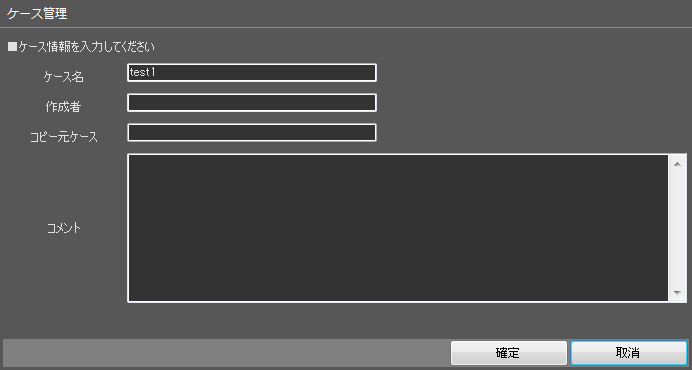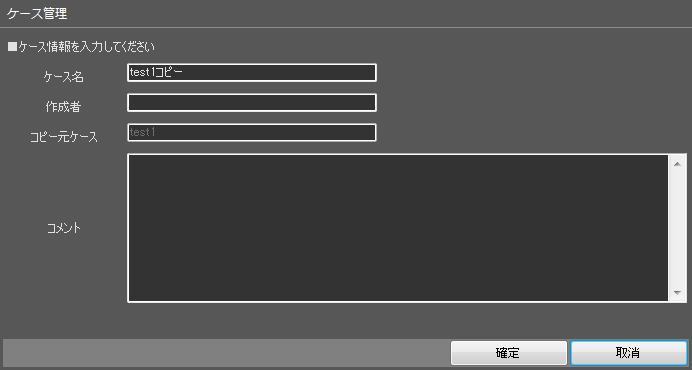ケース管理画面は以下のコマンドで構成されています。
ケースの作成・変更・削除・複製
新規ケース作成
新規ケースのケース情報(ケース名・作成者・コメント)を入力します。このとき作成されるケースは、選択したプロジェクトの配下に作成されます。
操作手順
①[新規ケース作成]をクリックします。
②ケース情報入力画面に遷移します。ケース名、作成者、コメントを入力します。作成者、コメントは任意です。
③[新規作成]をクリックします。新規ケースが作成され、ケース管理画面に作成されたケースが表示されます。
ケース情報変更
既存のケースの情報(ケース名・作成者・コメント)を変更します。
操作手順
①情報変更したいケースが保存されているプロジェクトを選択します。次に情報を変更したいケースを選択し、[ケース情報変更]をクリックします。
②ケース情報入力画面に遷移します。ケース名、作成者、コメントを変更します。作成者、コメントは任意です。
③[保存]をクリックします。ケース情報が更新され、ケース管理画面に変更されたケースが表示されます。
ケース削除
既存のケースを削除します。
操作手順
①削除したいケースを選択して、[ケース削除]をクリックします。
②確認のダイアログが表示されますので、[OK]をクリックします。
③ケースが削除されます。
注意事項
【ケースを削除するときの注意点】
ケースを削除すると、ケース情報(シミュレーション設定,ノード関連初期設定,リンク関連・その他初期設定,ネットワーク作成以降の設定)は全て削除されます。
ケース複製
操作手順
①複製したいケースを選択し、[ケース複製]をクリックします。
②ケース情報入力画面に遷移します。ケース名、作成者、コメントを入力します。作成者、コメントは任意です。デフォルトでは『○○~コピー』となります。
③[複製実行]をクリックします。ケース情報が更新され、ケース管理画面に複製されたケースが表示されます。
④この際コピー元のケース名を保持します。ケース比較の際に使用します。
既存ケースを読み込み
ケース読み込み操作を行います。ケースは複数起動することが出来ます。